Сохранение вкладки в Google Chrome
Во время работы в Интернете часто возникает необходимость сохранить какую-нибудь нужную вкладку, чтобы посетить эту страницу еще раз. Это могут быть полезные с часто используемые онлайн-сервисы, такие как социальные сети или видео хостинги. Иногда проще сохранить саму страничку, чем копировать размещенный на ней текст и изображения в текстовый документ и хранить его на компьютере. В данной статье описывается работа с закладками в Гугл Хром – где и как можно сохранять открытые вкладки.
Содержание статьи:
Запоминание сессии
Google Chrome можно настроить таким образом, чтобы при завершении вашей работы с браузером, все открытые на тот момент вкладки автоматически сохранялись. При повторном запуске Гугл Хром они будут самостоятельно открыты, и вы сможете продолжить работу в интернете с того места, на котором остановились в прошлый раз.
Для того чтобы сделать этого, вам необходимо попасть на страничку конфигураций Google Chrome. Для этого можно сделать следующее:
- Запустите Хром.
- Вызовите панель быстрого доступа к функциям Гугл. Это можно сделать с помощью специальной кнопки, на которой изображены 3 горизонтально расположенные серые полоски.
- В открывшемся ниспадающем списке требуется выбрать пункт с названием «Settings» («Опции»).
- Практически в самом верху перечня отыщите раздел «On start» («При запуске»).
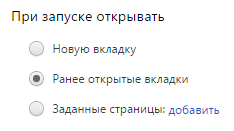
- Установите отметку напротив второго пункта – «Ранее открытые вкладки» («Last session»).
Перезапустите Гугл Хром, чтобы сохранить внесенные изменения. Теперь вы можете в любой момент закрывать браузер, не беспокоясь, что какие-либо данные будут утеряны.
Создание закладки
Если в процессе работы с Google Chrome вы решили, что хотите сохранить определенную вкладку – вы можете добавить ее в «Избранное» и поместить на специальную панель закладок. Каждая закладка представляет собой обычную гиперссылку, оформленную в виде кнопки с надписью и логотипом вебсайта.
Для того чтобы сохранить нужную вкладку в Хром, пользователям необходимо открыть ее и кликнуть по значку в визе прозрачной пятиконечной звезды в самом конце строки адресации. После нажатие звезда из прозрачной превратится в золотистую – это будет означать, что вы уже запомнили текущую вкладку.
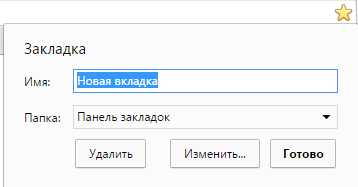
Во всплывающем окошке вы можете выбрать название для гиперссылки, которые будет отображаться на панели. Если вы не хотите, чтобы данная страничка хранилась у вас на виду, вы можете вместе панели закладок Хром выбрать любое другое месторасположения и даже создать свою собственную директорию.
Вы также можете воспользоваться сторонними плагинами для более удобного, наглядного или красивого оформления панели закладок. Одно из самых распространенных расширений для Google Chrome называется SpeedDial. Вы можете установить его, найдя в каталоге Гугл https://chrome.google.com/webstore/category/extensions?hl=ru, и нажав соответствующую кнопку. После этого вы сможете создать специальную страничку, которая называется экспресс-панелью, на которой можно разместить множество ссылок на нужные вам ресурсы.
Сохранение в HTML-документ
Если вы хотите сохранить копию вкладки на своем компьютере, чтобы иметь к ней доступ локально, без подключения к интернету, предыдущие способы вам не подойдут. Для этого можно воспользоваться контекстным меню. Щелкните ПКМ в любом месте открытой в Хром странички, который вам нужно сохранить. В ниспадающем списке выберите действие «Сохранить как…» («Save as…») или одновременно нажмите клавиши Control + S (в русской раскладке это «Ы»).
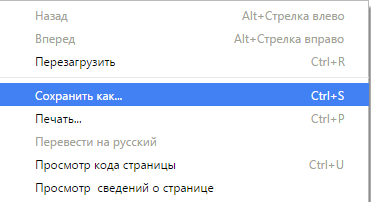
В открывшемся мастере сохранения вам потребуется указать директорию, в которую вы хотите сохранить открытую вкладку. Откройте нужный каталог и нажмите «Save». Теперь вы сможете в любой момент открывать полученный HTML с помощью Google Chrome или любого другого веб-обозревателя, даже не имея доступа в интернет.








Добавить комментарий